本文属于机器翻译版本。若本译文内容与英语原文存在差异,则一律以英文原文为准。
本文档主题专为支持 Grafana 10.x 版本的 Grafana 工作区而设计。
对于支持 Grafana 9.x 版本的 Grafana 工作区,请参阅使用 Grafana 版本 9。
对于支持 Grafana 8.x 版本的 Grafana 工作区,请参阅使用 Grafana 版本 8。
条形图允许用图形表示分类数据。
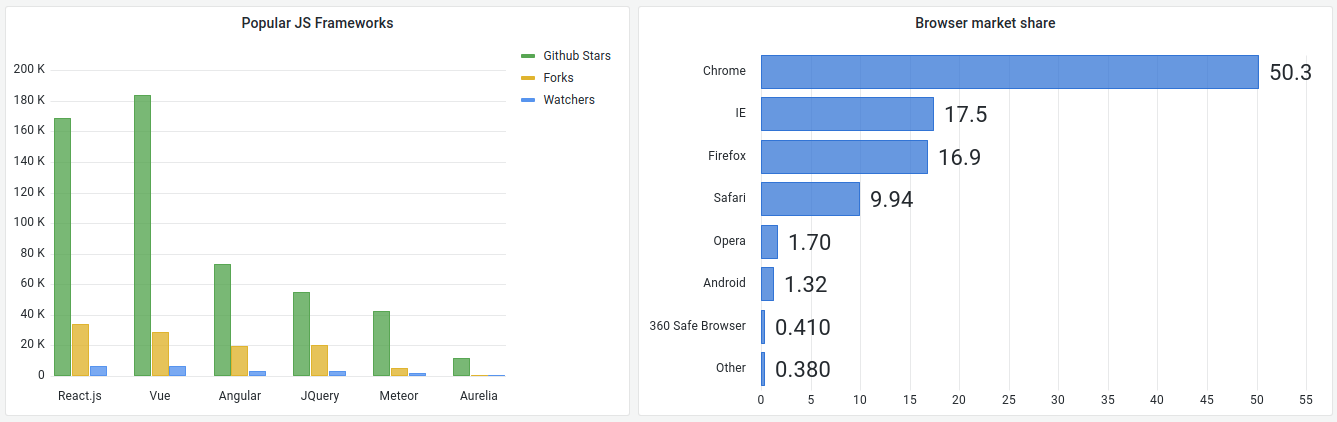
支持的数据格式
仅支持一个数据框,且该数据框至少需要一个字符串字段(用作 X 轴或 Y 轴的类别)和一个或多个数值字段。以下是数据格式的示例:
| 浏览器 | 市场占有率 |
|---|---|
| Chrome | 50 |
| Internet Explorer | 17.5 |
如果您有多个数值字段,面板会显示分组条形图。
可视化时间序列或多个结果集
如果您有多个时间序列或表,则首先需要使用 join 或 reduce 转换将其连接。例如,如果您有多个时间序列,并想要比较其最新值和最大值,请添加 Reduce 转换,并在计算下指定最大值和最新值选项。
条形图选项
使用以下选项来优化可视化效果。
方向
-
自动:Grafana 根据面板尺寸决定条形图的方向。
-
水平:将 X 轴设为类别轴。
-
垂直:将 Y 轴设为类别轴。
旋转 x 轴刻度标签
当图形为垂直方向时,此设置会旋转条形图下方的标签。当条形图标签较长且重叠时,此设置很有用。
X 轴刻度标签最大长度
设置条形图标签的最大长度。超过最大长度的标签会被截断(用省略号)。
条形标签最小间距
设置条形标签之间的最小间距。
显示值
控制值是显示在条形图的顶部还是左侧。
-
自动:如果有空间,则显示值。
-
始终:始终显示值。
-
从不:从不显示值。
堆叠
控制条形图堆叠。
-
关闭:条形图不会堆叠。
-
正常:条形图彼此堆叠。
-
百分比:条形图彼此堆叠,每个条形图的高度为堆叠总高度的百分比。
组宽度
控制组的宽度。
0 = Minimum width1 = Maximum width
条形图宽度
控制条形图的宽度。
0 = Minimum width1 = Maximum width
条形图半径
控制条形图的半径。
0 = Minimum radius0.5 = Maximum radius
悬停时突出显示整个区域
控制将鼠标悬停在条形图上时,是否突出显示条形图的整个周围区域。
线宽
控制条形图的线宽。
填充不透明度
控制条形图的填充不透明度。
渐变模式
设置渐变填充的模式。填充渐变基于线条颜色。要更改颜色,请使用标准颜色方案字段选项。
渐变外观受填充不透明度设置的影响。
-
无:无渐变填充。这是默认设置。
-
不透明度:渐变的透明度是根据 y 轴上的值计算的。填充的不透明度随 Y 轴上的值增加而增加。
-
色调:渐变色是根据线条颜色的色调生成的。
工具提示模式
当您将光标悬停在可视化上时,Grafana 可显示工具提示。选择工具提示的行为方式。
-
单个:悬停工具提示仅显示一个序列,即您将鼠标悬停在可视化上面的序列。
-
全部:悬停工具提示显示可视化中的所有序列。Grafana 在工具提示的序列列表中以粗体突出显示您悬停在上面的序列。
-
隐藏:与可视化交互时不显示工具提示。
注意
可使用覆盖从工具提示隐藏单个序列。
文本大小
输入一个值以更改条形图上文本的大小。
图例选项
图例模式
使用这些设置可定义图例在可视化中的显示方式。有关更多信息,请参阅 配置图例。
-
列表:以列表形式显示图例。这是图例的默认显示模式。
-
表:以表的形式显示图例。
-
隐藏:隐藏图例。
图例放置
选择放置图例的位置。
-
底部:显示在图形下方。
-
右:显示在图形右侧。
图例值
选择要在图例中显示的序列数据值或标准计算。可以输入多个值。有关更多信息,请参阅 配置图例。
轴选项
使用以下字段设置来优化轴的显示方式。除非您在正在编辑的字段选项框外部单击或按 Enter 键,否则某些字段选项不会影响可视化。
放置
设置 y 轴的放置。
-
自动:Grafana 会自动为序列分配 Y 轴。当有两个或多个具有不同单位的序列时,Grafana 将左轴分配给第一个单位,将右轴分配给下一个单位。
-
左:在左侧显示所有 Y 轴。
-
右:在右侧显示所有 Y 轴。
-
隐藏:隐藏所有 Y 轴。
要有选择地隐藏轴,请针对特定字段添加字段覆盖。
标签
设置 Y 轴文本标签。如果有多个 Y 轴,可使用覆盖分配不同的标签。
Width (宽度)
设置轴的固定宽度。默认情况下,Grafana 会动态计算轴的宽度。
通过设置轴的宽度,具有不同轴类型的数据可以共享相同的显示比例。这样就可以更容易比较多个图形的数据,因为轴在视觉上不会相互移动或拉伸。
软最小值和软最大值
设置软最小值或软最大值选项,以更好地控制 Y 轴限制。默认情况下,Grafana 会根据数据集自动设置 Y 轴的范围。
软最小值或软最大值设置可以防止在数据大部分平缓的情况下,出现山峰状的突起,而从标准最小值和最大值字段选项派生的硬最小值或硬最大值,则可以通过剪裁超过定义点的尖峰,来防止间歇性尖峰压平有用的细节。
您可以设置标准的最小值/最大值选项来定义 Y 轴的硬限制。有关更多信息,请参阅 配置标准选项。
显示多个 y 轴
在某些情况下,您可能希望显示多个 Y 轴。例如,如果您有一个数据集,显示一段时间内的温度和湿度,则可能需要为这两个序列显示两个具有不同单位的 y 轴。
您可以通过添加字段覆盖来实现这一点。根据需要多次执行这些步骤,以添加任意数量的 y 轴。